弊社によくある質問として
「Googleマイビジネスに登録したけどログインできなくなった」
があります。
そこで今回は初歩的なログインの仕方からログインやログインや対処法に関する詳しい部分まで、MEO対策会社が丁寧にご説明いたします。
弊社イワクラボでは、WEBサイトの制作、Googleマイビジネスの登録設定から、MEO対策による上位表示までを一貫して代行することが可能です。
MEO対策をしたいけどどうやったらいいかわからない、MEO対策をする時間や人員がいない、という方は是非一度弊社にご相談ください。
お問合わせは、下記MEO対策お問い合わせフォームから承っておりますので、どうぞお気軽にご連絡ください。
Contents
Googleマイビジネスログイン方法
①GoogleマイビジネスのTOPページ(https://www.google.com/intl/ja_jp/business/)にアクセス
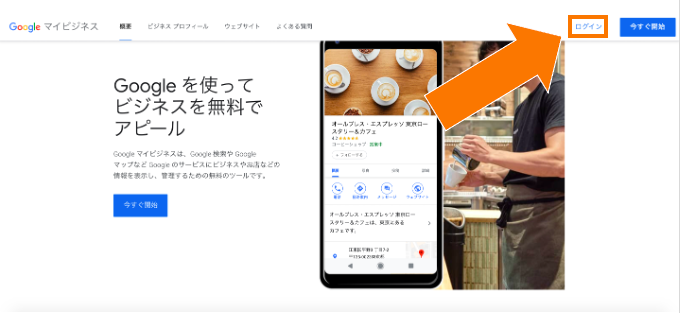
②Googleマイビジネスの右上にあるログインボタンを押す
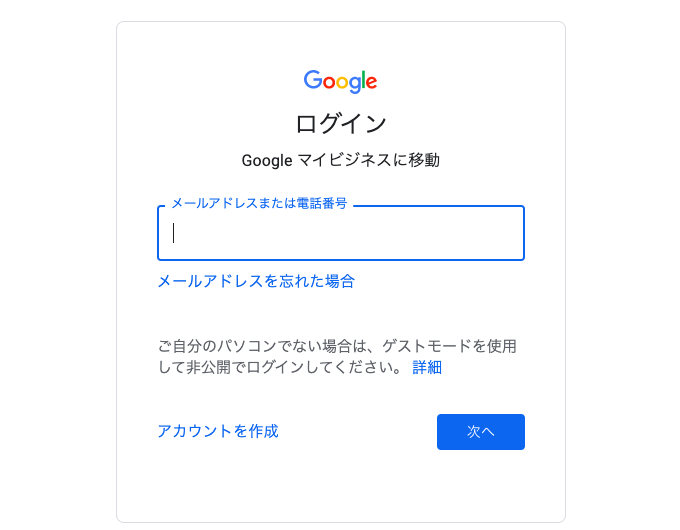
③メールアドレスまたは電話番号を入力
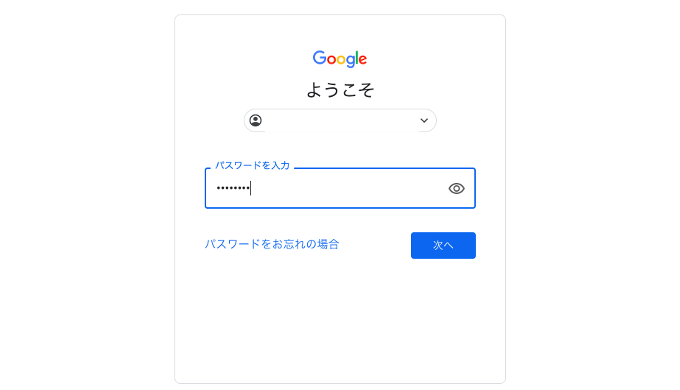
④Googleマイビジネスのパスワードを入力
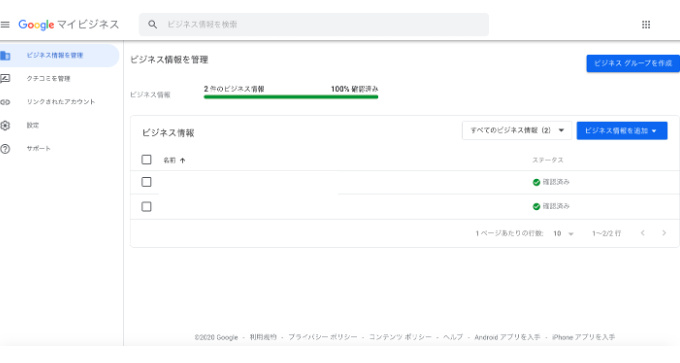
⑤これでGoogleマイビジネスのログインが完了です(上記の写真はGoogleマイビジネスを複数保持している場合です。)
1つしか保有していない場合はそのアカウントのトップページが表示されます
Googleマイビジネスで ログインできない時の対処法
Googleマイビジネスでログインできない時のパターンは大きく分けて2つあります。
パターン別に対処法を踏まえながら解説していきます
パスワードを忘れた場合
パスワードを忘れた場合、2通りのログイン方法があります。
記憶している最後のパスワードを入力してメールからログインする方法
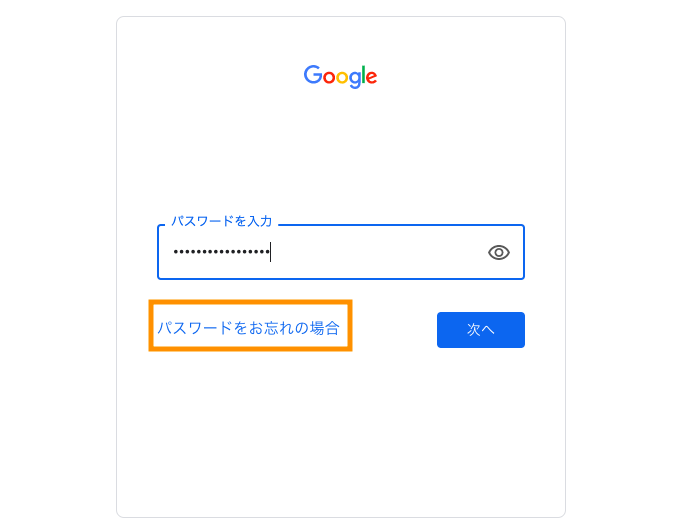
「パスワードをお忘れの場合」をクリック
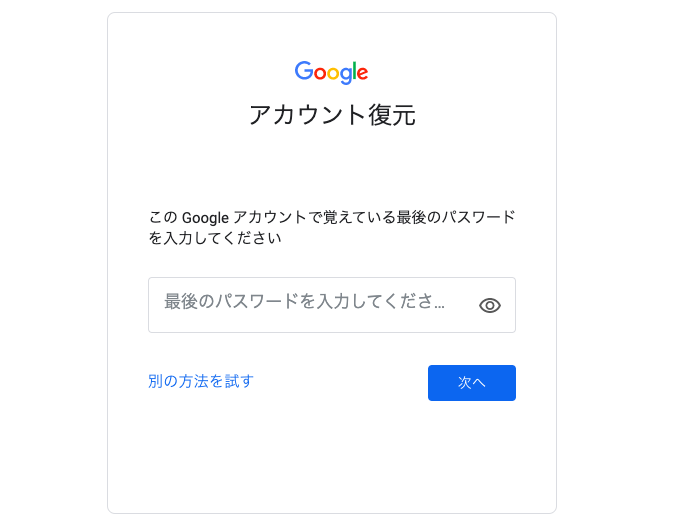
最後に覚えているパスワードを入力
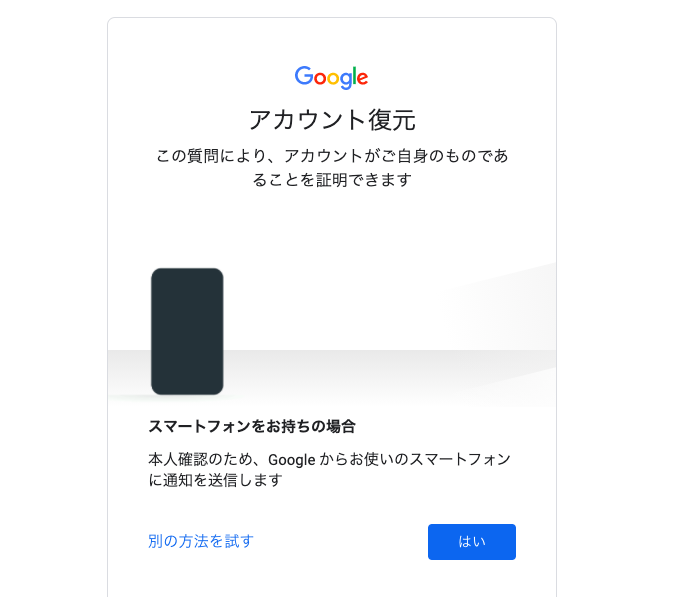
そのパスワードが過去に使われていたものであれば、以下の画面が表示されますので「はい」を選択
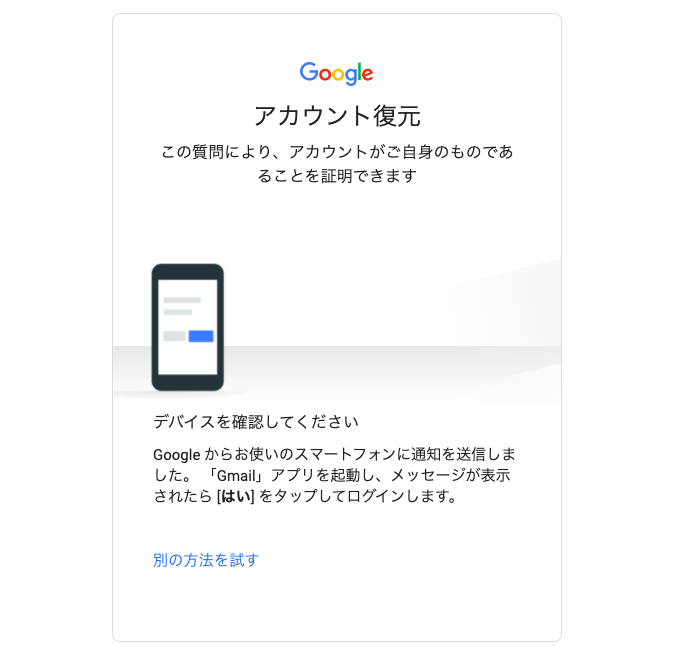
するとパスワード再設定用のメールアドレスに確認のメールが届きます。
そこからメール確認をしてログインを完了させます
確認コードでログインする方法
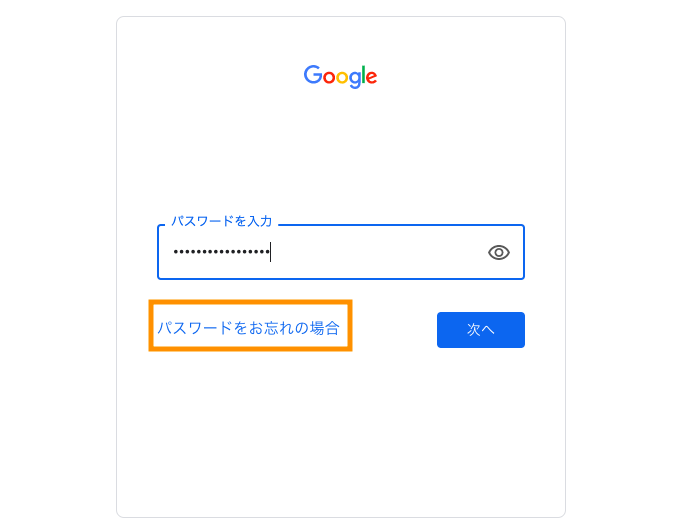
上記と同様にパスワードをお忘れの場合をクリック
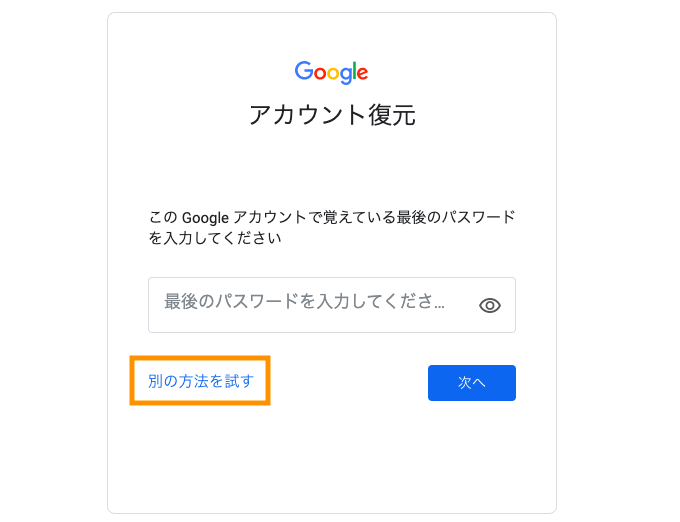
「別の方法を試す」を選択(または覚えている最後のパスワードが間違っている場合もこちらの方法になります)
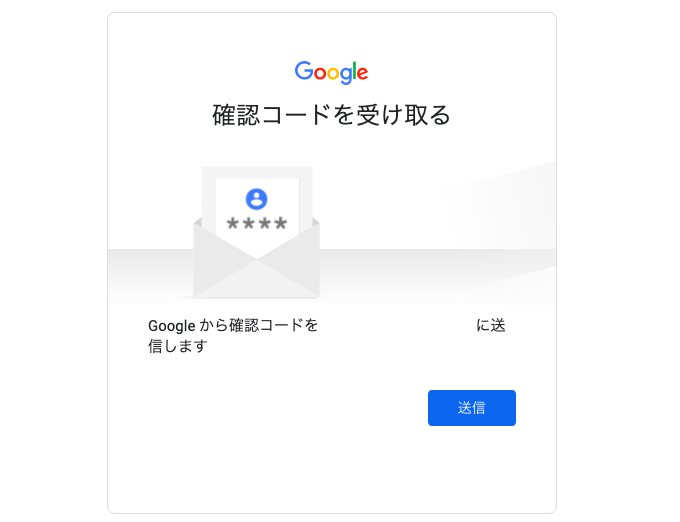
登録しているパスワード再設定用のメールアドレスに確認コードが送られます
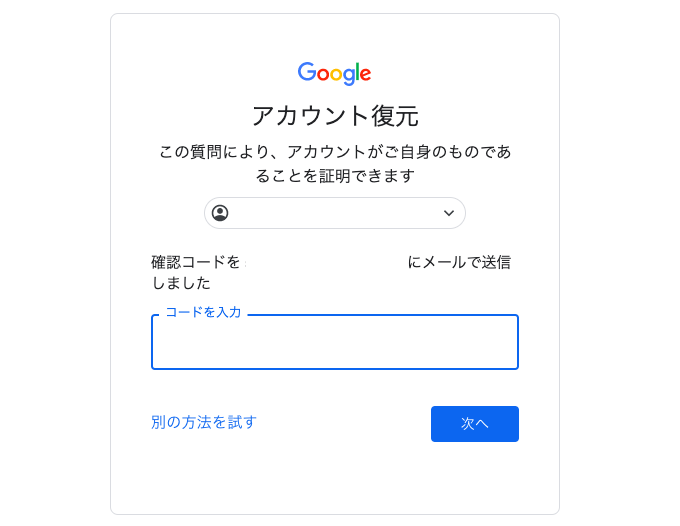
届いたメールから確認コードをコピーして入力する
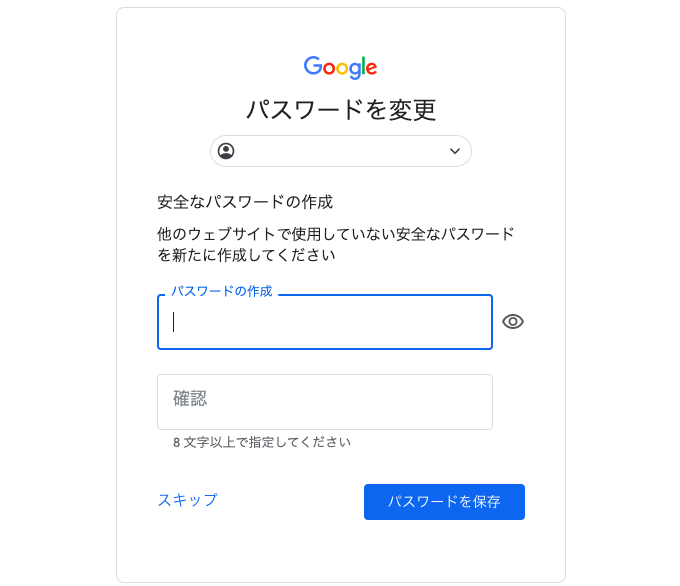
パスワードを再設定する
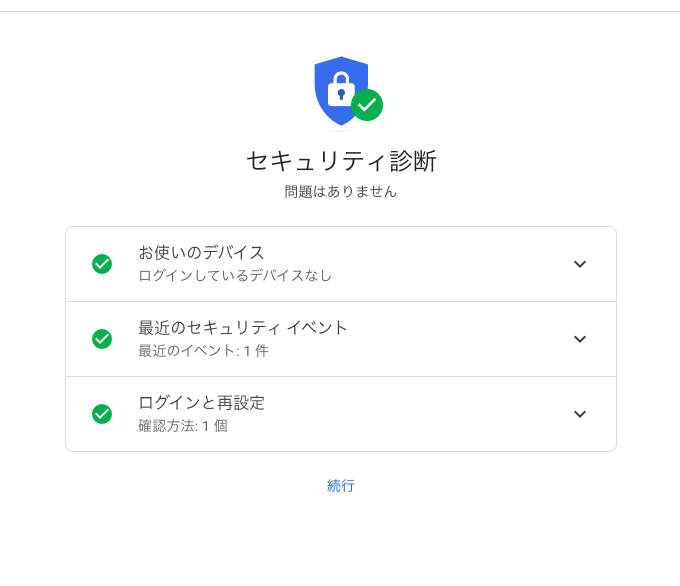
この画面でログイン完了です
別アカウントの場合(メールアドレスが違う場合)
Googleマイビジネスにログインできないケースとしてメールアドレス自体が間違っている場合があります。
その際、再設定用メールアドレスに紐づいているGoogleアカウントがあるかを確認する方法は以下の通りです。
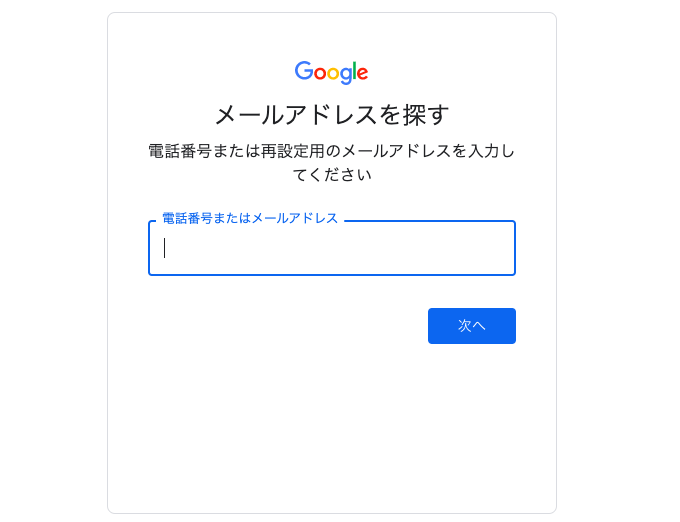
電話番号か再設定用のメールアドレスを入力します。
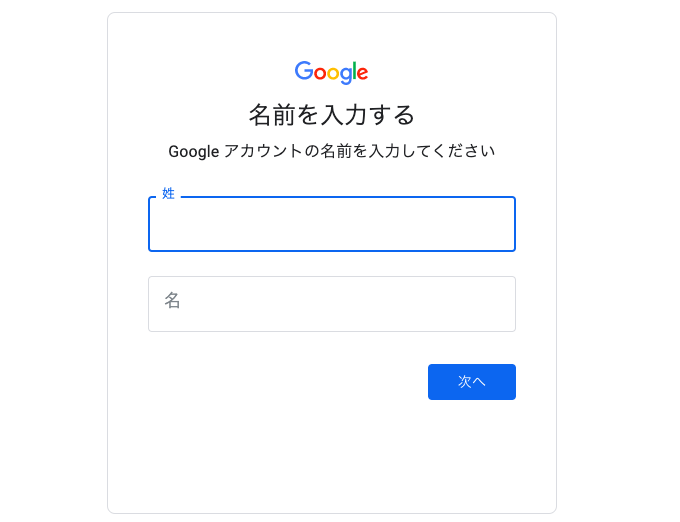
心当たりのある姓と名を入力
ある場合は
確認コードなどが再設定用のメールアドレスか電話番号のSMSに送られてきますので、入力するとアカウントを復旧できます。
ない場合は
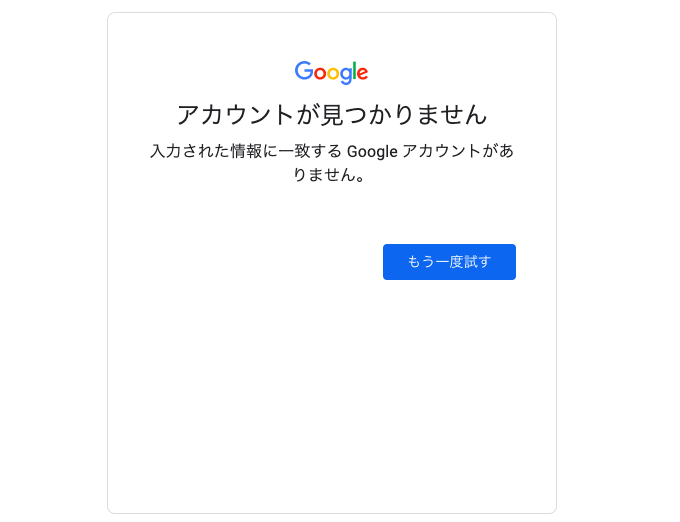
このような画面が出てきます。
他のメールアドレス、電話番号などを再度お試しください。
Googleマイビジネスのログイン方法まとめ
Googleマイビジネスのログイン方法についてまとめてきました。
Googleマイビジネス、Googleアカウントは複数保有することができます。
なのでどのメールアドレスがどのパスワードだったか
またGoogleマイビジネスのアカウントと紐づいているメールアドレスが分からなくなったりします。
不要なアカウントの消去や、メールアドレスとパスワード管理ツールなどの利用をお勧めします。
弊社イワクラボでは、WEBサイトの制作、Googleマイビジネスの登録設定から、MEO対策による上位表示までを一貫して代行することが可能です。
MEO対策をしたいけどどうやったらいいかわからない、MEO対策をする時間や人員がいない、という方は是非一度弊社にご相談ください。
お問合わせは、下記MEO対策お問い合わせフォームから承っておりますので、どうぞお気軽にご連絡ください。


